用【BLOCK】创建块命令定义的是内部块,它从属定义块时所在的图形。AutoCAD2013提供了定义外部块的功能,即将块以单独的文件保存。
1.启动AutoCAD2013中文版软件,在AutoCAD2013绘图窗口中绘制图形,如图所示。
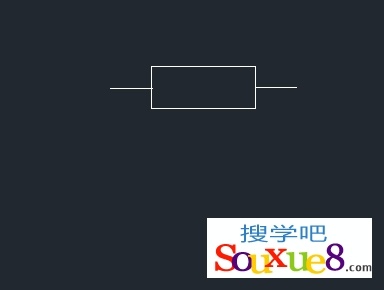
图01
2.在命令行中输入【WBLOCK】命令,并按空格键执行命令;或在AutoCAD2013“修改”工具栏中单击 按钮下方的“创建块”文字,从弹出的下拉列表中选择“写块”按钮。
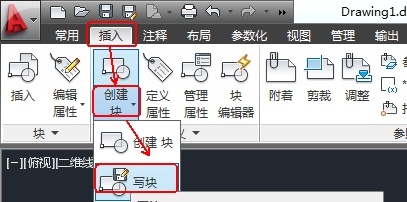
图02
3.AutoCAD2013弹出“写块”对话框,如图所示:
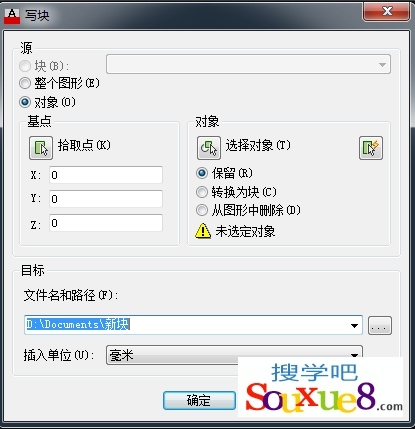
图03
下面介绍“写块”对话框中主要选项功能:
(1)“源”选项组:
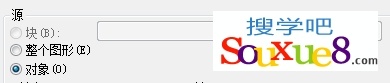
图04
确定组成块的对象来源。其中“块”单选按钮表示将把以用【BLOCK】命令创建的块创建成外部块(即保存到磁盘);“整个图形”单选按钮表示将把当前图形创建成外部块;“对象”单选按钮则表示要将指定的对象创建成外部块。
(2)“基点”选项组:
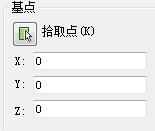
图05
确定块的插入基点位置。可以直接在“X”、“Y”和“Z”文本框中输入对应的坐标值;也可以单击“拾取点”按钮 ,切换到绘图屏幕指定基点。
(注:从理论上讲,可以选择块上或块外的任意一点作为插入基点,但为了以后使块的插入更方便、更准确,一般应根据图形的结构来选择基点。通常将基点选在块的中心点、对称线上某一点或其他有特征的点。)
(3)“对象”选项组 :
确定组成块的对象。